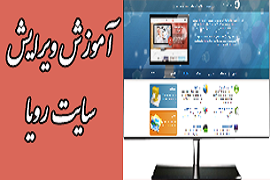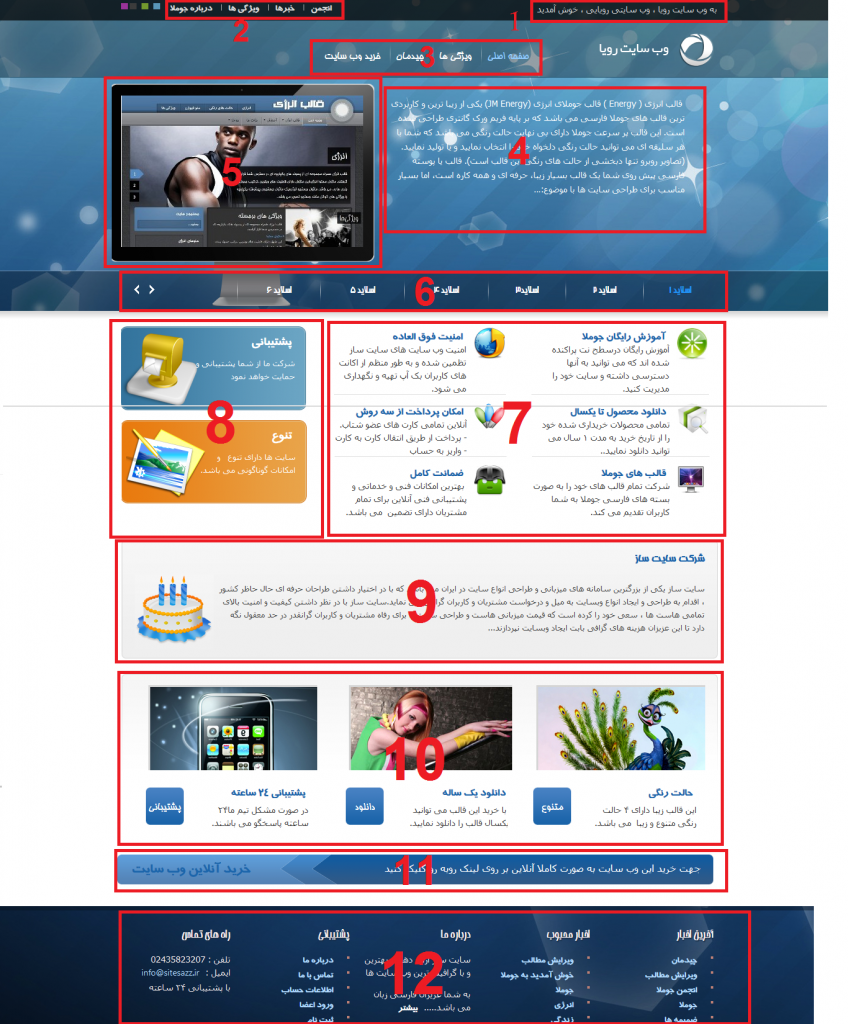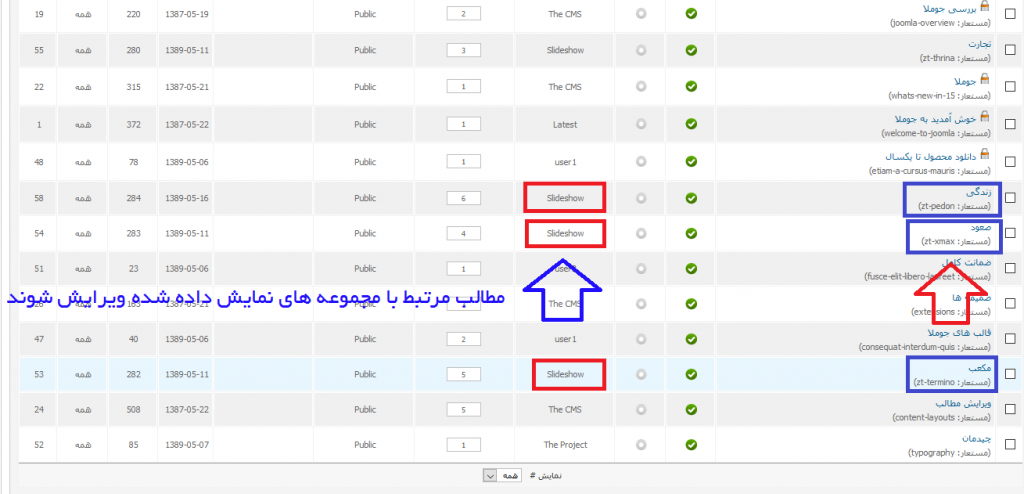با سلام و عرض ادب و احترام خدمت تمامی کاربران سایت ساز؛
با یکی دیگر از آموزش های وب سایت های آماده سایت ساز در خدمت شما بزرگواران هستیم؛
پیشنهاد می کنیم برای استفاده بهینه از سایت خود ، حتما قبل از استفاده از سایت ، این آموزش رو به صورت دقیق مطالعه نمایید.
توجه کنید قسمت های مختلف سایت در تصویر فوق ، عدد گذاری شده است که به ترتیب در متون زیر توضیح داده می شود:
-نحوه ویرایش عنوان سایت جوملا در مرورگر:
برای این منظور به مسیر زیر از مدیریت سایت خود مراجعه فرمایید:
منو ها —> Main Menu —>صفحه اصلی
سپس در مسیر فوق در گزینه های سمت چپ ، بر روی عبارت «انتخاب های نمایش صفحه» کلیک نمایید و در فیلد «عنوان صفحه مرورگر» عنوان مورد نظر خود را قرار دهید.
1-نحوه ویرایش متن «به وب سایت رویا ، وب سایتی رویایی خوش آمدید»:
جهت ویرایش متن فوق ، به مسیر زیر از مدیریت سایت خود مراجعه نمایید :
افزونه ها —> مدیریت ماژول ها
سپس در لیست ماژول های نمایش داده شده ، ماژولی تحت عنوان «وب سایت رویا» را یافته و ویرایش نمایید.
توجه کنید برای مشاهده تمامی ماژول ها در این مسیر ، باید عدد 20 نمایش داده شده در زیر لیست ماژول ها را به «همه» تغییر دهید.
2-ویرایش منو های بالایی:
برای ویرایش منو های این قسمت ، به مسیر زیر از مدیری سایت خود مراجعه نمایید :
منو ها —> Top Menu
سپس می توانید در این مسیر منو های مورد نظر را وارد کنید.
3-ویرایش منو های اصلی سایت:
جهت ویرایش منو های اصلی سایت باید به مسیر زیر از مدیریت سایت خود مراجعه کنید:
منو ها —> Main Menu
سپس منو های مورد نظر را ویرایش و به دلخواه تغییر دهید.
* نحوه اتصال مطلب به منو ها :
برای این منظور ابتدا به مسیر محتوا —> مدیریت مطالب رفته و یک مطلب جدید ایجاد نمایید.
سپس دوباره به مسیر منو ها مراجعه نمایید.
در این مرحله ، بر روی ویرایش یکی از منو های مورد نظر کلیک کنید.
سپس از قسمت «نوع آیتم منو» و از طریق کلید «انتخاب» گزینه یک «مطلب خاص» را انتخاب کنید.
سپس به سمت راست مراجعه کرده و در قسمت «انتخاب مطلب» مطلب مورد نظر را انتخاب و جایگزاری کنید.
با طی مراحل فوق ، منوی شما به مطلب مورد نظر متصل شده است.
4-ویرایش متن های اسلایدر:
جهت ویرایش متن های اسلایدر سایت خود ، باید به مسیر زیر مراجعه کنید:
محتوا —> مدیریت مطالب
سپس مطالبی را که در مجموعه Slideshow قرار دارند را ویرایش کنید.
برای بهتر متوجه شدن ، تصویر زیر را ملاحضه کنید:
«جهت بزرگنمایی بر روی تصویر کلیک کنید»
5 و 6 – ویرایش عناوین و تصاویر اسلایدر:
جهت ویرایش عنوان های اسلایدر و همچنین تصاویر موجود در صفحه نمایشگر های کوچک ، به مسیر زیر مراجعه کنید:
افزونه ها —> مدیریت ماژول ها
سپس ماژول تحت عنوان «ZT Headline» را یافته و ویرایش کنید.
پس از باز کردن ماژول فوق ، از گزینه های سمت چپ بر روی گزینه «Content Options» کلیک کنید و سپس می تونید تصاویر و متن های مورد نظر رو ویرایش کنید.
7-ویرایش مطالب میانی صفحه اصلی:
جهت ویرایش مطالب موجود در این قسمت به مسیر زیر از مدیریت سایت خود مراجعه نمایید:
محتوا —> مدیریت مطالب
سپس مطالب با همین عنوان ها رو یافته و ویرایش کنید.
8-ویرایش باکس های پشتیبانی و تنوع:
جهت ویرایش مطالب موجود در این قسمت به مسیر زیر از مدیریت سایت خود مراجعه نمایید:
افزونه ها —> مدیریت ماژول ها
سپس در این مسیر ، ماژولی تحت عنوان «پشتیبانی و تنوع» را یافته و ویرایش کنید.
9-ویرایش مطلب شرکت سایت ساز:
جهت ویرایش این متن ، به مسیر زیر از مدیریت سایت خود مراجعه کنید :
افزونه ها —> مدیریت ماژول ها
سپس در این مسیر ، ماژولی تحت عنوان «شرکت سایت ساز» را یافته و ویرایش کنید.
10-ویرایش تصاویر و متن های پایین سایت:
جهت ویرایش مطالب و تصاویر موجود در این قسمت به مسیر زیر از مدیریت سایت خود مراجعه نمایید:
افزونه ها —> مدیریت ماژول ها
سپس در این مسیر ، ماژول هایی تحت عنوان «حالت رنگی» ، «پشتیبانی 24 ساعته یا col2» ، «پشتیبانی 24 ساعته» را یافته و ویرایش کنید.
11-ویرایش متن خرید سایت:
جهت ویرایش این متن ، به مسیر زیر از مدیریت سایت خود مراجعه کنید :
افزونه ها —> مدیریت ماژول ها
سپس در این مسیر ، ماژولی تحت عنوان «خرید سایت» را یافته و ویرایش کنید.
12-ویرایش فوتر سایت:
جهت ویرایش مطالب و تصاویر موجود در این قسمت به مسیر زیر از مدیریت سایت خود مراجعه نمایید:
افزونه ها —> مدیریت ماژول ها
سپس در این مسیر ، ماژول هایی تحت عنوان «آخرین اخبار» ، «اخبار محبوب» ، «درباره ما» ، «پشتیبانی» ، «راه های تماس» را یافته و ویرایش کنید.
با این آموزش شما می توانید قسمت های مختلف سایت خود را ویرایش و شخصی سازی نمایید.
با آرزوی بهترین ،
همراه همیشگی شما ، سایت ساز.